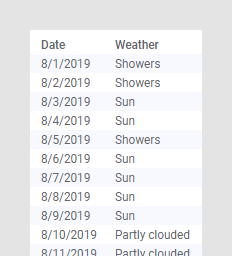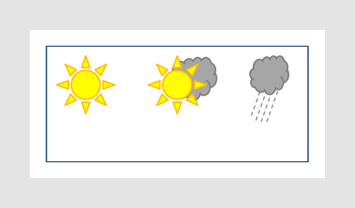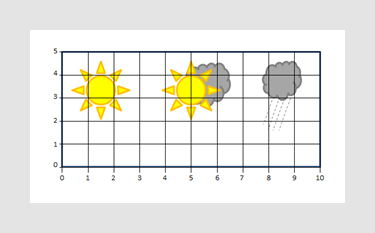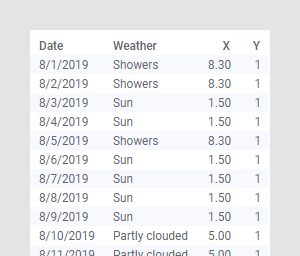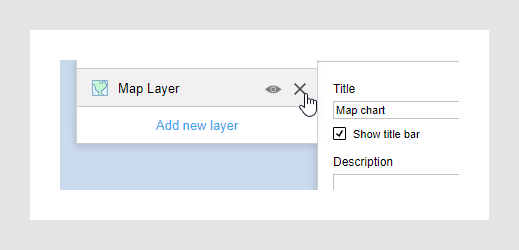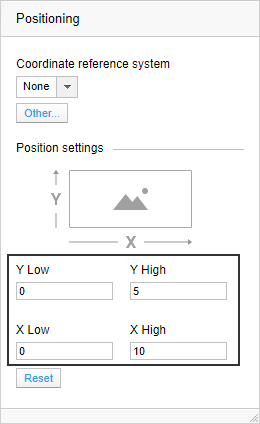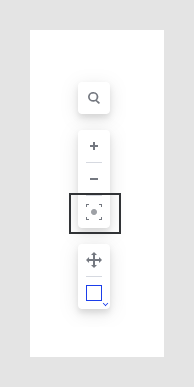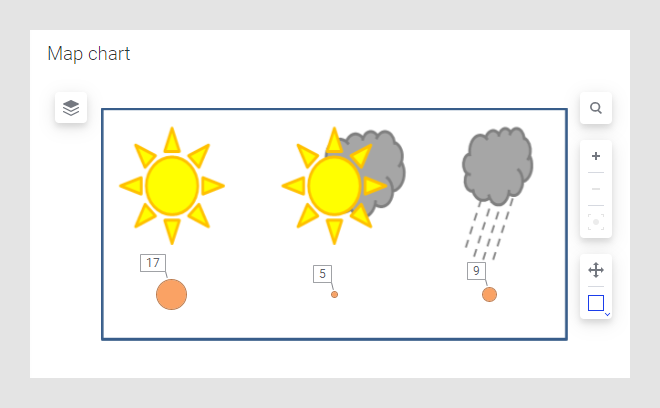이미지 배경에 마커 배치
맵 차트에서 표식의 배경은 지리적 표시일 필요는 없습니다. 모든 공간 배경에 표식을 위치시킬 수 있습니다. 표식에 대한 배경으로, 맵 계층 대신 이미지 계층을 사용할 수 있습니다. 예를 들어 이미지 계층의 이미지가 인체를 나타낸다면 여기에 의료 데이터가 표시되는 표식을 배치할 수 있고, 호텔 그림이라면 객실 예약 현황이나 기타 데이터를 표시할 수 있습니다. 이미지 계층 위에 표식을 배치하려면 데이터에 적절한 X 및 Y 좌표가 포함되어야 합니다.
아래 데이터 테이블에서는 8월 중 특정 위치에서의 날씨 데이터가 포함되어 있습니다. 날씨 유형은 Sun(맑음), Partly clouded(구름 약간) 및 Showers(소나기)입니다.
아래 이미지를 사용하여 날씨 유형을 나타내고 그림 아래에 각각 맑은 날, 구름이 약간 낀 날 및 비온 날의 총 일 수를 나타내는 표식을 배치하고자 한다고 가정하겠습니다.
이미지에 이러한 정보를 표시하는 표식을 배치하는 방법은 다음과 같습니다. 여기서 핵심은 이미지와 표식이 공통된 좌표 참조 시스템을 사용하도록 하는 것입니다.
이렇게 하려면, 아래처럼 이미지 위에 좌표 시스템이 있는 것으로 상상합니다. X 및 Y 범위는 원하는 대로 지정할 수 있습니다. 단, 두 축 모두에 동일한 축척을 사용해야 합니다. 이 가상 좌표 시스템에서, X 값의 범위는 0 ~ 10이고 Y 값의 범위는 0 ~ 5입니다.
그런 다음 이 가상 좌표 시스템을 사용하여 좌표를 표식 위치에 할당하고 이를 데이터 테이블에 X- 및 Y 컬럼으로 추가합니다. 'Sun'(맑음) 표식은 (1.5,1)에 배치되고 'Partly clouded'(구름 약간) 표식은 (5,1)에 배치되며 'Showers'(소나기) 표식은 (8.3,1)에 배치됩니다.
이제 이미지 위에 표식이 배치되는 맵 차트를 만들 준비가 되었습니다.